Elementary 就字面上的意思是「初級的,基礎的」,同時也有「簡單」的意思,但 Elementary OS(簡稱 EOS) 和那些字面沒什麼太大關聯,但安裝之後就如同它的字義,真的很簡單,幾乎未安裝太多的軟體。
EOS 是以 Ubuntu Linux 為基礎所開發出來的作業系統。它以 GNOME 為基礎,自行開發名為 Pantheon 的桌面環境,是一套精緻程度足以媲美 Mac OS X 的操作介面。
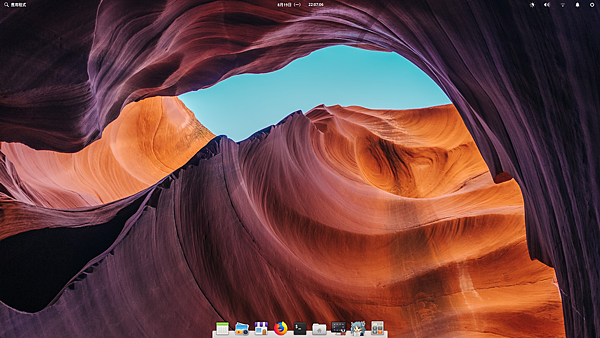
Elementary OS 操作介面足以媲美 Mac OS X
EOS ISO 檔下載
覺得用膩了微軟的 Windows 或是想要嚐試 Linux 的人,可至 Elementary OS官網下載,EOS 為自由軟體,進入首頁會看到【購買 elementary OS】的按鈕,它是一種自由捐助的概念,若你想先嚐鮮或無意願,可在【自訂】內輸入「0」,一樣可下載。
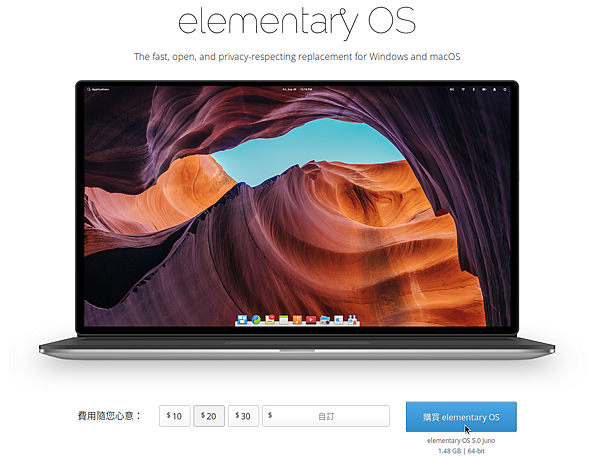
網站上並無看到「下載」的選項,只看到「購買 elementary OS」的按鈕
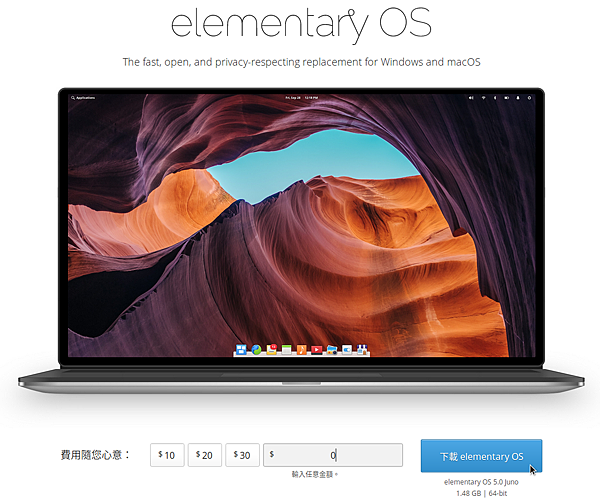
可選擇網站所訂的費用,或是自行輸入,當然輸入「0」還是可下載
「應用程式」功能表
在 Windows 所有安裝的程式,都可從「開始」功能表中開啟,而 EOS 則是放在「應用程式」功能表中,EOS 的「應用程式」功能表,有三種模式可來開啟所安裝的程式。
一、目錄:簡單來說,就是依分類來開啟程式

二、 格狀:也就是程式全部都放在一起
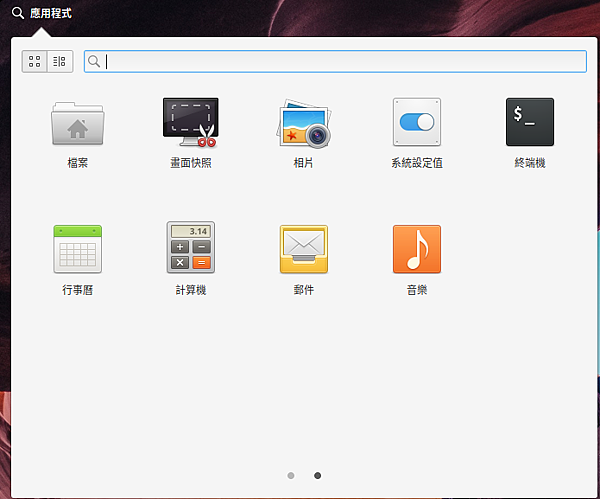
三、搜尋:針對系統未列出或已知程式名稱,可快速取得,以中文輸入法「Hime」為例,安裝後並未列出,但在搜尋列輸入「h」即可看到「Hime輸入法設定」程式
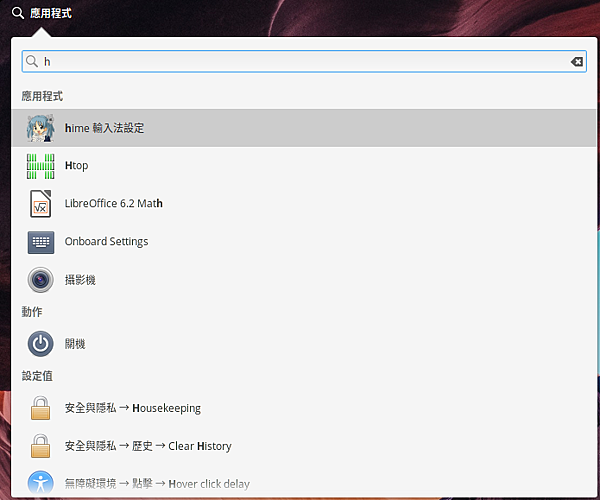
常用軟體
EOS 不像大多數的 Linux 系統,安裝之後早就預裝了許多的軟體,但基本常會使用到的它還是有的,這些常用的軟體是否好用,當然因人而異,使用者事後還是可自行安裝自己所習慣的軟體,以下是 EOS 已安裝的常用軟體。
檔案
想看系統內的檔案,EOS 所使用的軟體「檔案」,即是 Windows 中的「檔案總管」,沒有它想看你系統內的檔案,只能用「Terminal(終端機)」,輸入指令的方式去查看了。
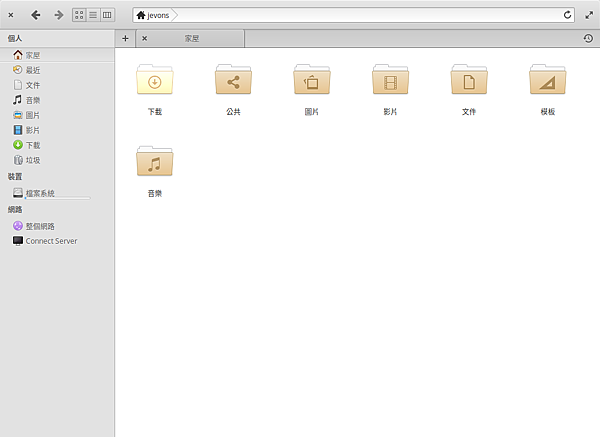
Terminal(終端機)
終端機就如同 Windows 的 Dos 模式,在 Windows 除非工程師,否則應很少有人會再去用 Dos 模式作業,Linux 系統則不同,終端機是十分常用的軟體,甚至有些安裝或設定沒有它就動不了。
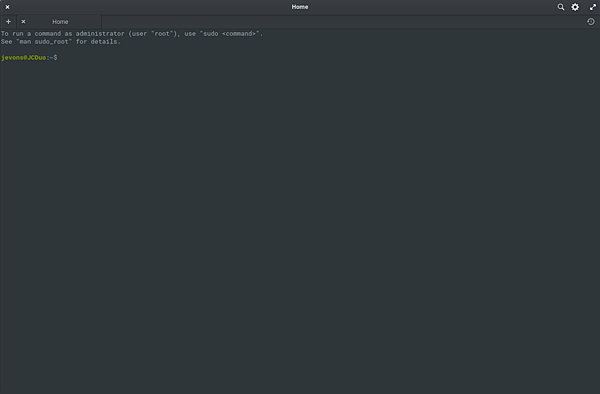
計算機
EOS 預設的計算機十分簡潔,只能用來做一些基本的計算。
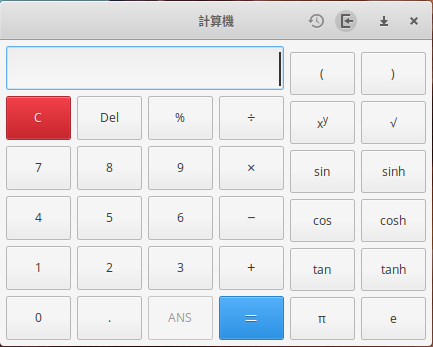
行事曆
別以為 EOS 的行事曆可連結 Google 的行事曆,目前測試結果,它只能做為本機使用。
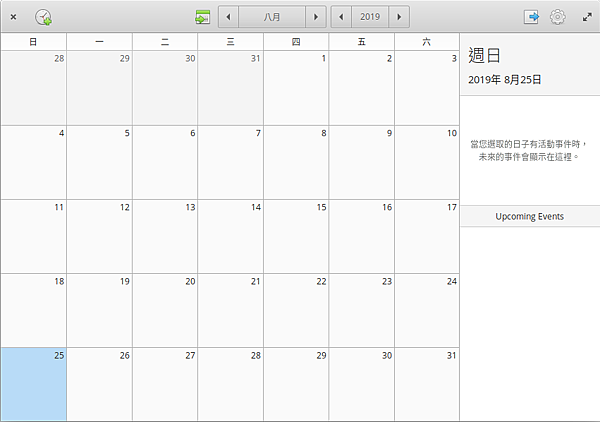
瀏覽器
EOS 預裝的瀏覽器,是一套輕量級的網頁瀏覽器,無太多功能,十分簡潔。
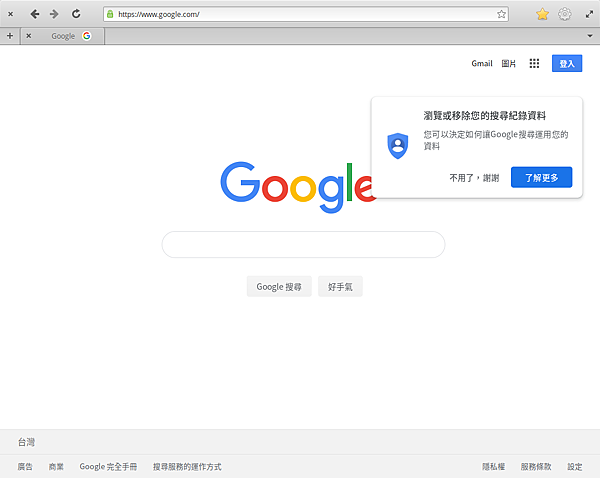
相片瀏覽器
EOS 的相片瀏覽器並無資料夾的設計,它會將系統內的相片導入,所以在操作上有那麼不便。
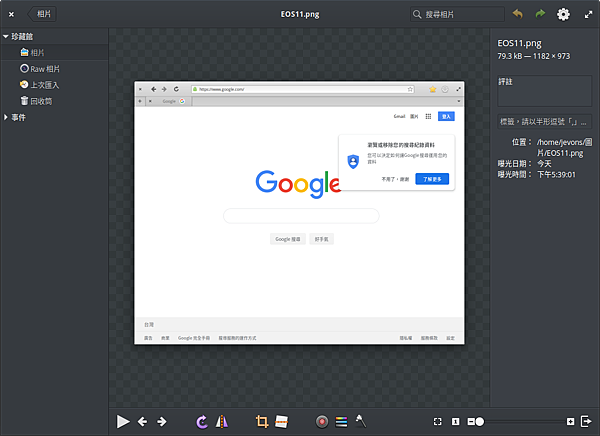
系統設定值
等同 Windows 的控制台,EOS 大多數的設定都可在這設定。
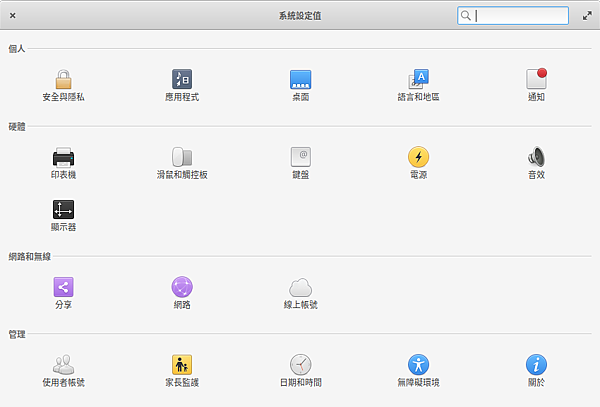
Code
Code 是一個 EOS 預裝的代碼編輯器,主打程式開發者,當然也可拿他當作 Notepad ++ 來使用。
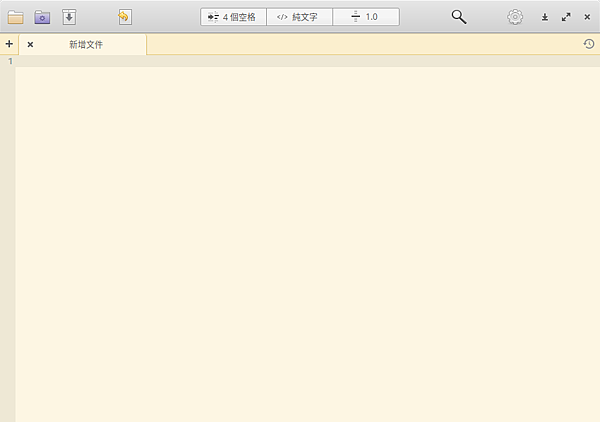
EOS 經過近一星期的試用後,與以往如 Windows 操作上,有以下的不同:
一、桌面不能放捷徑、檔案或軟體
在操作上十分的流暢,介面的確很像 Mac OS X ,但桌面不能放捷徑、檔案或軟體,也就是都不能放任何東西,,對於習慣將常用軟體或檔案放在桌面的使用者而言,會感覺不是那麼親民。
二、上方工作列才是操作介面
EOS 的「開始」及開關機的操作都是位於上方,對於習慣 Windows 介面的使用者而言,需要一些時間的習慣。
三、開啟多套軟體後的切換問題
在 Windows 所開啟的所有軟體,都會顯示在下方的工作列,在切換上十分快速,EOS則是將開啟的軟體顯示在下方的 Dock,而通常為了讓畫面最大,會將下方的 Dock 設定為隱藏,因此在切換軟體時,有一些些不便。
EOS 的確是一套相當優秀的 OS,對於習慣使用 Windows 的使用者而言,可能需要一些時間的熟悉,是否合適自己,都因人而異,當然並無 100 份的作業系統,只有合不合用的問題。




 留言列表
留言列表
